Oppdatert april 2024: Slutt å få feilmeldinger og senk systemet med optimaliseringsverktøyet vårt. Få den nå på denne koblingen
- Last ned og installer reparasjonsverktøyet her.
- La den skanne datamaskinen din.
- Verktøyet vil da fiks datamaskinen din.
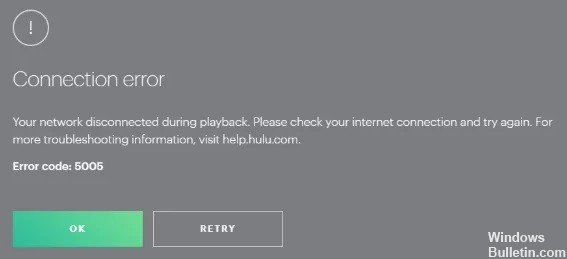
Hulu har flere feilkoder for feil som kan oppstå ved bruk av strømmetjenesten. Hulu Playback Failure feilkode 5005 er en av disse feilkodene.
Denne feilen oppstår når noen brukere prøver å spille av Hulu-videoer. Det er en lignende avspillingsfeil som ber deg sjekke Internett-tilkoblingen din.
Hva forårsaker Hulu-avspillingsfeilkode 5005?

Hulu-avspillingsfeilkode 5005 er en avspillingsfeil som mange brukere har støtt på i det siste. Det betyr at det er et problem når du prøver å spille av videoinnhold i Hulu-appen. Det kan være et problem med strømmeenheten eller Internett-tilkoblingen. I noen tilfeller er det også et problem med Hulu-appen.
Hvordan løser jeg Hulu-avspillingsfeilen feilkode 5005?
Oppdatering fra april 2024:
Du kan nå forhindre PC -problemer ved å bruke dette verktøyet, for eksempel å beskytte deg mot tap av filer og skadelig programvare. I tillegg er det en fin måte å optimalisere datamaskinen for maksimal ytelse. Programmet fikser vanlige feil som kan oppstå på Windows -systemer uten problemer - du trenger ikke timer med feilsøking når du har den perfekte løsningen på fingertuppene:
- Trinn 1: Last ned PC Repair & Optimizer Tool (Windows 10, 8, 7, XP, Vista - Microsoft Gold-sertifisert).
- Trinn 2: Klikk på "start Scan"For å finne Windows-registerproblemer som kan forårsake PC-problemer.
- Trinn 3: Klikk på "Reparer alle"For å fikse alle problemer.

Slå av enheten
- Denne metoden krever at du slår av og kobler fra ruteren og strømmeenheten i 40–60 sekunder.
- Koble deretter til ruteren og strømmeenheten igjen og sjekk om feilkoden 5005 vedvarer på Hulu.
Slett informasjonskapsler og tøm bufferen
- Åpne nettleseren din og klikk på de tre knappene i øvre høyre hjørne.
- Gå til Avanserte verktøy -> Slett nettleserdata...
- Velg tidsintervallet på All-Time og klikk Slett data for å tømme hurtigbufferen og informasjonskapslene som er ødelagt.
Oppdaterer Google Chrome
- Start Google Chrome.
- Klikk på handlingsknappen (ikonet med de tre prikkene) i øvre høyre hjørne.
- Gå til Hjelp -> Om Google Chrome.
- Chrome kjører en skanning for å se om en ny versjon er tilgjengelig.
- Du vil bli bedt om å installere den nye oppdateringen hvis den er tilgjengelig.
- Du må starte Chrome-nettleseren på nytt.
Oppdaterer Mozilla Firefox
- Start Firefox.
- Klikk på Handling-knappen i øvre høyre hjørne.
- Gå til Hjelp -> Om Firefox.
- Klikk Start på nytt for å oppdatere Firefox (hvis en ny versjon er tilgjengelig) og vent til prosessen er fullført.
- Klikk Ja for å gi administrative rettigheter når du blir bedt om det av User Account Control (UAC).
- Etter at du har installert oppdateringen, må du starte Firefox på nytt.
Ekspert Tips: Dette reparasjonsverktøyet skanner depotene og erstatter korrupte eller manglende filer hvis ingen av disse metodene har fungert. Det fungerer bra i de fleste tilfeller der problemet skyldes systemkorrupsjon. Dette verktøyet vil også optimere systemet ditt for å maksimere ytelsen. Den kan lastes ned av Klikk her
Ofte Stilte Spørsmål
Hvorfor får jeg en feilmelding når jeg spiller av en video på Hulu?
Du kan få denne feilkoden hvis du bruker en utdatert versjon av Hulu-appen. En annen grunn som kan forårsake denne feilen er et problem med Hulu-serveren. I dette tilfellet er alt du trenger å gjøre å vente på at Hulu-teknikerne skal fikse feilen.
Hvordan fikser jeg en Hulu-tilkoblingsfeil?
- Sjekk Hulu-serverne.
- Sjekk nettverkstilkoblingen.
- Start Hulu-appen på nytt.
- Start enheten på nytt.
- Slå av VPN-en.
- Oppdater Hulu-appen.
- Oppdater enheten.
- Installer Hulu på nytt.
Hvorfor rapporterer Hulu alltid en avspillingsfeil?
Hulu-avspillingsfeil oppstår når enhetsappen din ikke kan kommunisere med Hulu-serverne, eller når Hulu-serverne ikke kan levere en videostrøm. Sørg for at Internett-tilkoblingen din er rask nok til å strømme.


